Líon cealla bána le luach thuas nó 0 in Excel - treoir céim ar chéim
In Excel, is gnáthchleachtas é cealla a fhágáil bán nuair nach ndéanfadh a gcuid sonraí ach luach na cille os a gcionn a athdhéanamh. Is minic go mbíonn leagan amach níos glaine agus níos tarraingtí ag baint leis an rogha formáidithe seo. Mar sin féin, más mian leat an liosta a shórtáil nó a scagadh, féadfaidh na cealla bána seo a bheith ina bhfadhbanna. I gcásanna den sórt sin, ní mór duit na bearnaí a líonadh leis na luachanna ó na cealla thuas mar a léirítear sa screenshot thíos.
Sa treoir seo, díreoimid ar conas cealla bána a líonadh a bhfuil an luach sa chill díreach os cionn nó le 0 nó aon luach sonrach eile. D’fhéadfadh sé seo a bheith thar a bheith úsáideach chun tacair sonraí a láimhseáil ina bhfuil cealla folmha, ag cinntiú go mbíonn ríomhanna agus léirshamhlú cruinn agus brí.
 |
 |
Líon cealla bána le luach thuas
Sa chuid seo, tabharfaimid isteach ceithre cleas éasca le haghaidh cealla bána a líonadh le luach thuas in Excel.
- Téigh go Speisialta & foirmle: Dúchasach do Excel, ach céimeanna iomadúla ag teastáil, is gá chun na foirmlí deiridh a thiontú go luachanna.
- Kutools le haghaidh Excel: Ní thógann sé ach 3 chlic, éasca agus tapa. Ach éilíonn íoslódáil agus suiteáil.
- Cód VBA: Teastaíonn eolas ar ríomhchlárú VBA, féidearthacht fabhtanna nó earráidí mura bhfuil sé códaithe i gceart.
- Power Query: Tá cuar foghlama níos géire aige, atá infheidhme maidir le Excel 2016 agus leaganacha níos déanaí.
Ag baint úsáide as Go To Gné speisialta agus foirmle chun cealla bána a líonadh leis an luach thuas
Leis an modh seo, ba cheart duit an Téigh go Speisialta gné chun gach cealla bán a roghnú sa raon sonraí, ansin cuir isteach foirmle an-simplí isteach i gcill folamh agus ansin brúigh an Ctrl + Iontráil eochracha chun na cealla bána roghnaithe a líonadh le luach thuas. Seo iad na céimeanna.
Céim 1: Roghnaigh na cealla bána
- Roghnaigh an raon cealla inar mian leat na bearnaí a líonadh le luach thuas.
- Ansin, cliceáil Baile > Faigh & Roghnaigh > Téigh go Speisialta, féach ar an scáileán:
 Leideanna: Is féidir leat brú freisin F5 eochair chun an Téigh go bosca dialóige, agus ansin cliceáil speisialta cnaipe sa Téigh go fhuinneog chun an Téigh go Speisialta dialóg.
Leideanna: Is féidir leat brú freisin F5 eochair chun an Téigh go bosca dialóige, agus ansin cliceáil speisialta cnaipe sa Téigh go fhuinneog chun an Téigh go Speisialta dialóg. - sa Téigh go Speisialta bosca dialóige, roghnaigh an Blancanna rogha agus cliceáil OK.
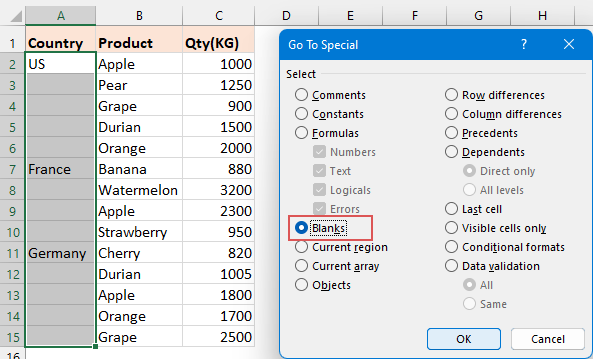
- Anois roghnaítear gach cealla bán laistigh den raon ag an am céanna.
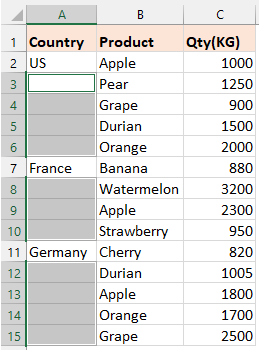
Step2: Foirmle ionchuir
Agus na cealla bána fós roghnaithe, clóscríobh an comhartha comhionann (=) go díreach. Beidh an comhartha comhionann le feiceáil i gceann de na cealla bána roghnaithe, mar shampla A3 sa chás seo. Anois déan tagairt don chill os a chionn trí chliceáil ar A2. 
Céim 3: Brúigh Ctrl + Iontráil eochracha chun na cealla bána roghnaithe go léir a líonadh
Anois, brúigh Ctrl + Iontráil eochracha le chéile chun an fhoirmle a chóipeáil chuig gach cill roghnaithe eile. Agus líontar na cealla bána roghnaithe go léir leis an luach ón gcill díreach os a gcionn. Féach ar an scáileán:
Céim 4: Foirmlí a thiontú go luachanna
Anois, is foirmlí iad na cealla bána roghnaithe, ba cheart duit na foirmlí seo a thiontú go luachanna. Roghnaigh an raon sonraí ina bhfuil na foirmlí, ansin brúigh Ctrl + C chun an liosta sonraí a chóipeáil, agus ansin cliceáil ar dheis ar an raon cóipeáilte, agus roghnaigh luachanna ó na Roghanna a ghreamú alt, féach an pictiúr: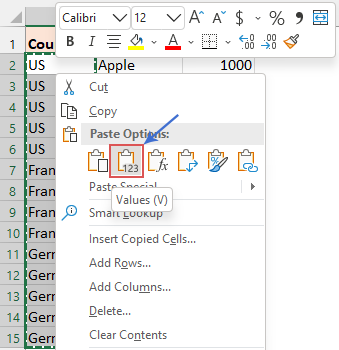
Agus anois, déantar na foirmlí a thiontú go luachanna statacha, is féidir leat aon oibríochtaí eile a dhéanamh de réir mar is gá duit.
Ag baint úsáide as Kutools le haghaidh Excel le ach 3 cad a tharlaíonn
Má tá réiteach tapa agus éasca á lorg agat, Kutools le haghaidh Excel'S Líon Cealla Bán d'fhéadfadh gné a bheith ina uirlis iontach duit. Leis an ngné chumhachtach seo, is féidir leat na hoibríochtaí seo a leanas a chríochnú go tapa:
- Líon cealla bána le luach thuas, síos, clé nó ar dheis
- Líon cealla bána le sraith luachanna líneacha
- Líon cealla bána le luach ar leith
Tar éis Íoslódáil agus a shuiteáil Kutools le haghaidh Excel, déan mar seo le do thoil:
Chun cealla bána a líonadh le luach thuas, roghnaigh an raon sonraí a theastaíonn uait cealla bána a líonadh, agus ansin cliceáil Kutools > Ionsáigh > Líon Cealla Bán, ansin sonraigh na hoibríochtaí sa Líon Cealla Bán bosca dialóige:
- Roghnaigh Bunaithe ar luachanna rogha ón Líon le alt seo.
- Roghnaigh An Dúin sa Roghanna alt. (Is féidir leat an Up, Ceart or Clé chun na cealla bána a líonadh le luach síos, ar chlé nó ar dheis mar is gá duit)
- cliceáil OK chun an ghné seo a chur i bhfeidhm.
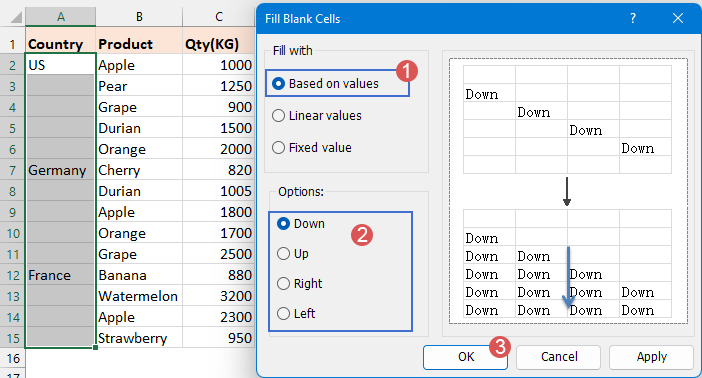
Toradh:
Anois, tá an luach thuas i ngach cealla bán mar a thaispeántar an scáileán seo a leanas: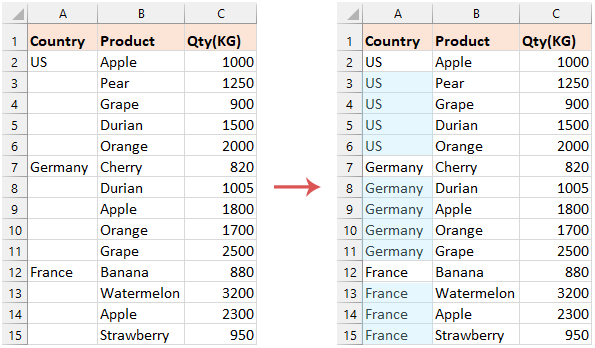
Cód VBA a úsáid chun cealla bána a bhfuil an luach thuas a líonadh
Má tá tú eolach ar chód VBA, anseo, cuirfimid cód ar fáil chun cealla bána a líonadh le luach thuas. Déan leis na céimeanna seo a leanas le do thoil:
Céim 1:Oscail eagarthóir an mhodúil VBA agus cóipeáil an cód
- Coinnigh síos an ALT + F11 eochracha in Excel, agus osclaíonn sé an Microsoft Visual Basic d’Fheidhmchláir fhuinneog.
- cliceáil Ionsáigh > Modúil, agus greamaigh an cód seo a leanas i bhFuinneog an Mhodúil.
Cód VBA: Cuir isteach cealla bána leis an luach thuasSub FillBlankCellsWithValueAbove() 'Updateby Extendoffice Dim WorkRng As Range Dim cell As Range On Error Resume Next xTitleId = "KutoolsforExcel" Set WorkRng = Application.Selection Set WorkRng = Application.InputBox("Range", xTitleId, WorkRng.Address, Type:=8) On Error GoTo 0 If WorkRng Is Nothing Then MsgBox "No valid range selected.", vbExclamation, "Error" Exit Sub End If For Each cell In WorkRng If IsEmpty(cell) Then cell.Value = cell.Offset(-1, 0).Value End If Next cell End Sub
Céim 2: Rith an cód
Tar éis duit an cód seo a ghreamú, brúigh le do thoil F5 eochair chun an cód seo a rith. Sa bhosca pras, roghnaigh an raon sonraí áit ar mhaith leat cealla bána a líonadh le luach thuas. Agus ansin, cliceáil OK. 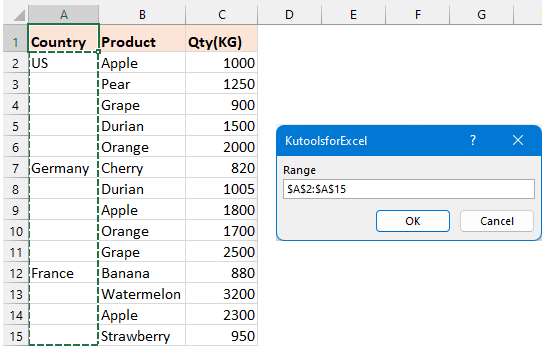
Toradh:
Anois, tá an luach thuas i ngach cealla bán mar a thaispeántar an scáileán seo a leanas: 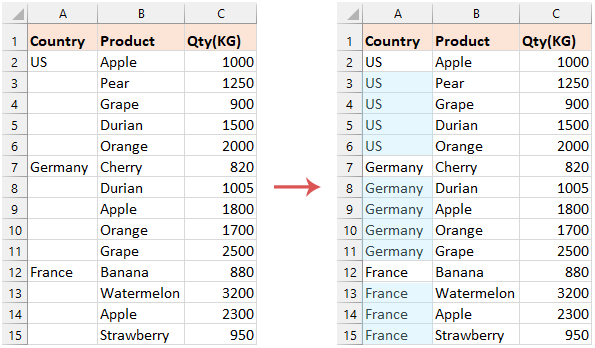
Ag baint úsáide as Power Query chun luach cealla bána thuas a líonadh
Má tá Excel 2016 agus leagan níos déanaí á úsáid agat, soláthraíonn Excel gné chumhachtach - Power Query, ar féidir leo cabhrú le gach bloc cealla folamh sa cholún a úsáid láithreach ag baint úsáide as an luach ón gcill thuas. Seo iad na céimeanna chun é a dhéanamh:
Céim 1: Faigh na sonraí isteach Power Query
- Roghnaigh an raon sonraí is mian leat a úsáid, ansin cliceáil Dáta > Ón Tábla, féach ar an scáileán:
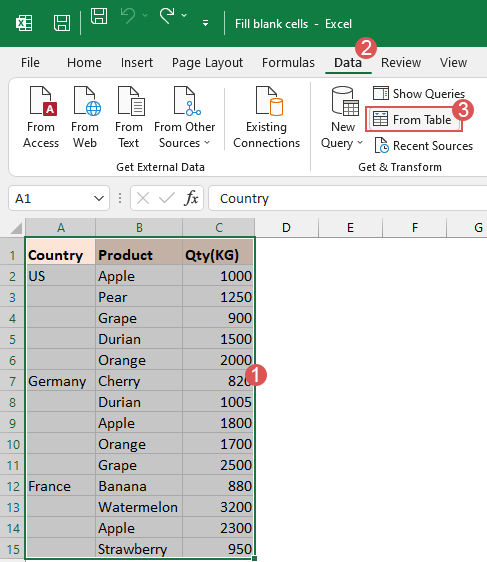 Leideanna: In Excel 2019 agus Office 365, cliceáil Dáta > Ó Tábla/Raon.
Leideanna: In Excel 2019 agus Office 365, cliceáil Dáta > Ó Tábla/Raon. - Sa popped-amach Cruthaigh Tábla dialóg, cliceáil OK cnaipe chun tábla a chruthú, féach an scáileán:
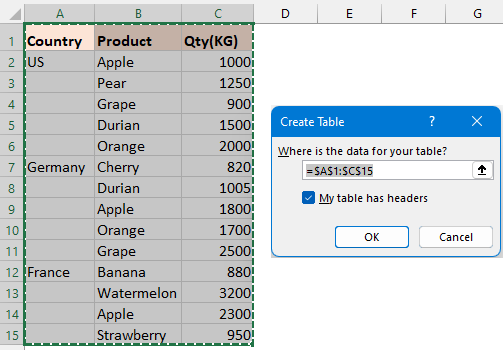
- Anois, an Power Query Eagarthóir Taispeántar an fhuinneog leis na sonraí, féach screenshot:

Céim 2: Sa Power Query Fuinneog an eagarthóra, sonraigh na hoibríochtaí
- Cliceáil ar cheanntásc na gcolún ar mhaith leat na cealla bána a líonadh le luach thuas. Agus ansin, cliceáil ar dheis ar an gceanntásc roghnaithe, roghnaigh Líon > An Dúin, féach ar an scáileán:
 Leideanna: Chun cealla bána a líonadh i gcolúin iolracha, coinnigh síos an Ctrl or Shift eochair agus cliceáil ar na ceanntásca colúin chun colúin neamh-in aice láimhe nó in aice láimhe a roghnú, ansin cliceáil ar dheis ar aon cholún roghnaithe, agus ansin roghnaigh Líon > An Dúin mar a thuairiscítear roimhe seo.
Leideanna: Chun cealla bána a líonadh i gcolúin iolracha, coinnigh síos an Ctrl or Shift eochair agus cliceáil ar na ceanntásca colúin chun colúin neamh-in aice láimhe nó in aice láimhe a roghnú, ansin cliceáil ar dheis ar aon cholún roghnaithe, agus ansin roghnaigh Líon > An Dúin mar a thuairiscítear roimhe seo. - Anois, tá na cealla bána go léir sa cholún roghnaithe líonta leis an luach ón gcill díreach os a gcionn, féach screenshot:
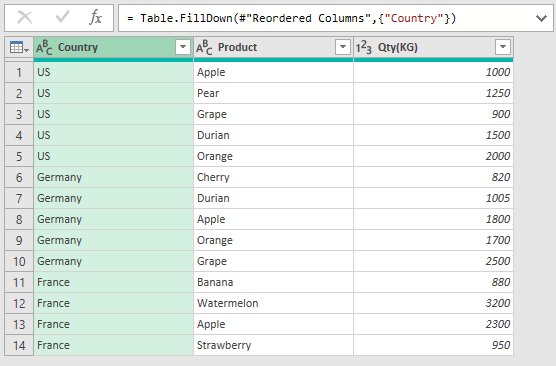
Céim 3: Aschur an Power Query A chuig tábla Excel
- Ansin, ba cheart duit na sonraí a aschur isteach i do bhileog oibre. Cliceáil le do thoil Baile > Dún & Luchtaigh > Dún & Luchtaigh / Dún & Luchtaigh go, (anseo, cliceáilfidh mé Dún & Luchtaigh), féach ar an scáileán:
 LeideannaCliceáil Dún & Luchtaigh aschuirfidh sé na sonraí chuig bileog oibre nua; Cliceáil Dún & Luchtaigh go rogha, déanfar na sonraí a aschur chuig bileog nua nó bileog reatha atá uait.
LeideannaCliceáil Dún & Luchtaigh aschuirfidh sé na sonraí chuig bileog oibre nua; Cliceáil Dún & Luchtaigh go rogha, déanfar na sonraí a aschur chuig bileog nua nó bileog reatha atá uait. - Agus ansin, déanfar na sonraí a luchtú chuig bileog oibre nua, féach screenshot:
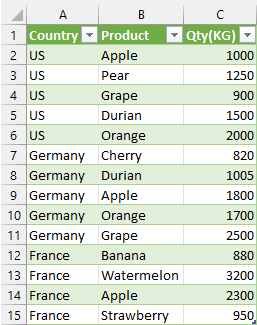
Líon cealla bána le 0 nó luach sonrach
Más gá duit cealla bána a líonadh le 0 nó le haon luach sonrach eile, anseo, labhróidh mé faoi dhá mhodh tapa.
Ag baint úsáide as Téigh go Gné Speisialta chun cealla bána a líonadh le 0 nó luach sonrach
Céim 1: Roghnaigh na cealla bána
- Roghnaigh an raon cealla inar mian leat na bearnaí a líonadh le 0 nó luach sonrach.
- Ansin, cliceáil Baile > Faigh & Roghnaigh > Téigh go Speisialta, féach ar an scáileán:
 Leideanna: Is féidir leat brú freisin F5 eochair chun an Téigh go bosca dialóige, agus ansin cliceáil speisialta cnaipe sa Téigh go fhuinneog chun an Téigh go Speisialta dialóg.
Leideanna: Is féidir leat brú freisin F5 eochair chun an Téigh go bosca dialóige, agus ansin cliceáil speisialta cnaipe sa Téigh go fhuinneog chun an Téigh go Speisialta dialóg. - sa Téigh go Speisialta bosca dialóige, roghnaigh an Blancanna rogha agus cliceáil OK.

- Anois roghnaítear gach cealla bán laistigh den raon ag an am céanna.
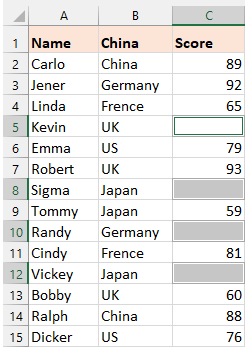
Step2: Ionchur 0 nó luach sonrach
Agus na cealla bána fós roghnaithe, cineál 0 nó luach sonrach eile a theastaíonn uait go díreach, féach an scáileán scáileáin: 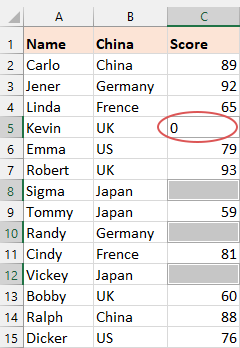
Céim 3: Brúigh Ctrl + Iontráil eochracha chun na cealla bána roghnaithe go léir a líonadh
Anois, brúigh Ctrl + Iontráil eochracha le chéile chun na cealla bána roghnaithe a líonadh leis an luach a chlóscríobh tú, féach an scáileán: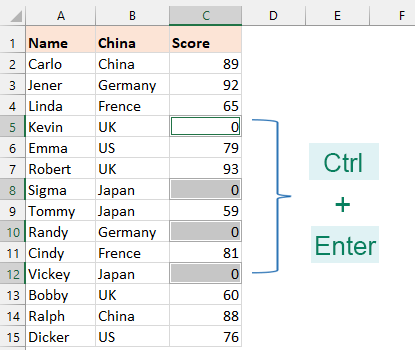
-
Ná lig na bearnaí mall tú síos, Lig Kutools le haghaidh Excel iad a líonadh suas!
Cealla folamh ag cur isteach ar do shreabhadh? Trasfhoirmigh do thuras Excel le Kutools. Gach cineál cealla bána a líonadh, ag freastal go foirfe ar do chuid riachtanas. Uimh bearnaí, ach brilliance! Íoslódáil Kutools le haghaidh Excel Anois!
Líon cealla bána le 0 nó le haon luach sonrach eile
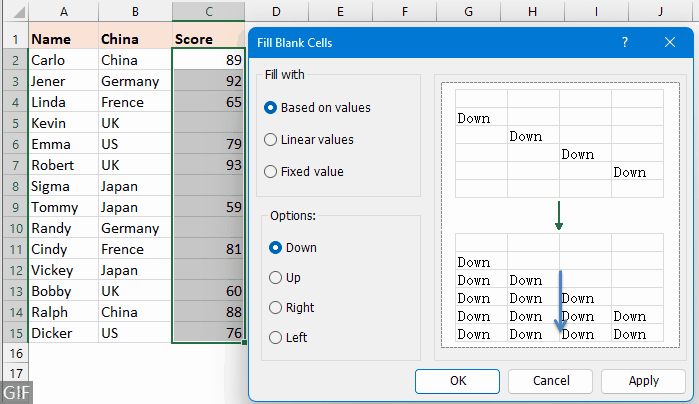
-
Ná lig na bearnaí mall tú síos, Lig Kutools le haghaidh Excel iad a líonadh suas!
Cealla folamh ag cur isteach ar do shreabhadh? Trasfhoirmigh do thuras Excel le Kutools. Gach cineál cealla bána a líonadh, ag freastal go foirfe ar do chuid riachtanas. Uimh bearnaí, ach brilliance! Íoslódáil Kutools le haghaidh Excel Anois!
Líon cealla bána le sraith luachanna líneacha
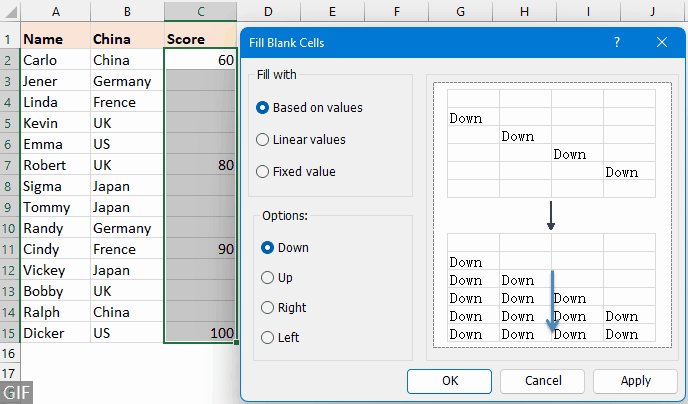
-
Ná lig na bearnaí mall tú síos, Lig Kutools le haghaidh Excel iad a líonadh suas!
Cealla folamh ag cur isteach ar do shreabhadh? Trasfhoirmigh do thuras Excel le Kutools. Gach cineál cealla bána a líonadh, ag freastal go foirfe ar do chuid riachtanas. Uimh bearnaí, ach brilliance! Íoslódáil Kutools le haghaidh Excel Anois!
Líon cealla bána le luach thuas/síos/clé/deas

Ag baint úsáide as an ghné Faigh agus Ionadaigh chun cealla bána a líonadh le 0 nó luach sonrach
Excel's Aimsigh agus Ionadaigh Is féidir le gné cabhrú freisin cealla bána a líonadh le 0 nó aon luach ar leith eile, le do thoil leis na céimeanna seo a leanas:
Céim 1: Roghnaigh an raon sonraí agus cumasaigh an gné Aimsigh agus Ionadaigh
- Roghnaigh an raon sonraí inar mian leat cealla bána a líonadh le luach ar leith.
- Ansin, cliceáil Baile > Faigh & Roghnaigh > Ionadaigh (is féidir leat brúigh freisin Ctrl + H a oscailt Aimsigh agus Ionadaigh bosca dialóige), féach an scáileán:
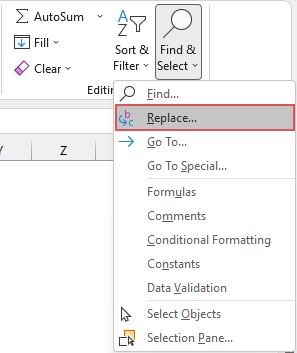
Céim 2: Sonraigh na hoibríochtaí sa Aimsigh agus Ionadaigh bosca dialóige
- sa Aimsigh agus Ionadaigh bosca dialóige, fág an Aimsigh cad bosca téacs bán, ansin clóscríobh an luach sonrach isteach sa Ionadaigh le Bosca téacs. Agus ansin, cliceáil Ionadaigh uile cnaipe. Féach an pictiúr:

- Tá bosca leide popped amach chun a mheabhrú duit cé mhéad cealla a chuirtear in ionad an luach nua. Ar deireadh, cliceáil OK agus dún an Aimsigh agus Ionadaigh dialóg.
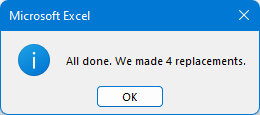
Toradh:
Anois, tá na cealla bána sa raon roghnaithe líonta leis an luach sonrach a d'iontráil tú, féach an scáileán: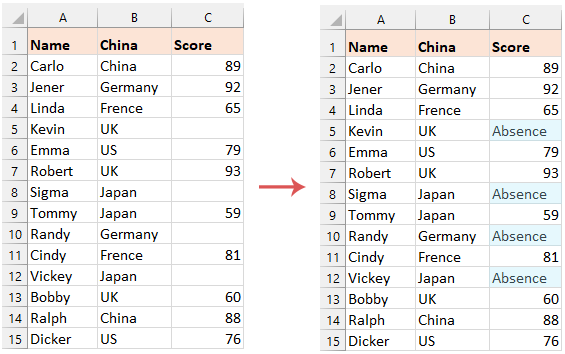
Seo mar is féidir leat cealla bána a líonadh le luach thuas nó le luach sonrach. Má tá suim agat níos mó leideanna agus cleasanna Excel a iniúchadh, cuireann ár suíomh Gréasáin na mílte ranganna teagaisc ar fáil, cliceáil le do thoil anseo chun rochtain a fháil orthu. Go raibh maith agat as léamh, agus táimid ag tnúth le tuilleadh faisnéise cabhrach a sholáthar duit amach anseo!
Airteagail ghaolmhara:
- Líon sraithuimhreacha go huathoibríoch agus scipeáil na bearnaí
- Má tá liosta sonraí agat ina bhfuil roinnt cealla bána, anois, ba mhaith leat sraithuimhreacha a chur isteach le haghaidh na sonraí, ach scipeáil na cealla bána mar a thaispeántar an scáileán thíos. San Airteagal seo, tabharfaidh mé isteach foirmle chun an tasc seo a réiteach in Excel.
- Líon cealla bána le luachanna líneacha
- An gá duit cealla bána a líonadh le luachanna líneacha i roghnúcháin? Tá an t-alt seo chun roinnt leideanna a thabhairt isteach maidir le conas cealla bána a líonadh le luachanna líneacha i roghnúcháin go tapa.
- Líon cealla bána le dash
- Má cheaptar go bhfuil raon sonraí agat ina bhfuil roinnt cealla bána, agus anois, ba mhaith leat gach ceann de na cealla bána seo a líonadh leis an tsiombail Fleasc mar a thaispeántar na scáileáin scáileáin seo a leanas, an bhfuil aon smaointe maithe agat na cealla bána a líonadh le dashes ag an am céanna Excel?
Uirlisí Táirgiúlachta Oifige is Fearr
Supercharge Do Scileanna Excel le Kutools le haghaidh Excel, agus Éifeachtúlacht Taithí Cosúil Ná Roimhe. Kutools le haghaidh Excel Tairiscintí Níos mó ná 300 Ardghnéithe chun Táirgiúlacht a Treisiú agus Sábháil Am. Cliceáil anseo chun an ghné is mó a theastaíonn uait a fháil ...

Tugann Tab Oifige comhéadan Tabbed chuig Office, agus Déan Do Obair i bhfad Níos Éasca
- Cumasaigh eagarthóireacht agus léamh tabbed i Word, Excel, PowerPoint, Foilsitheoir, Rochtain, Visio agus Tionscadal.
- Oscail agus cruthaigh cáipéisí iolracha i gcluaisíní nua den fhuinneog chéanna, seachas i bhfuinneoga nua.
- Méadaíonn do tháirgiúlacht 50%, agus laghdaíonn sé na céadta cad a tharlaíonn nuair luch duit gach lá!

Clár ábhair
- Líon cealla bána le luach thuas
- Ag baint úsáide as Téigh go Gné speisialta agus foirmle
- Ag baint úsáide as Kutools le haghaidh Excel
- Ag baint úsáide as cód VBA
- Ag baint úsáide as Power Query
- Líon cealla bána le 0 nó luach sonrach
- Ag baint úsáide as Go To Gné speisialta
- Ag baint úsáide as Aimsigh agus Ionadaigh gné
- Airteagail gaolmhara
- Na hUirlisí Táirgiúlachta Oifige is Fearr
- Comments
